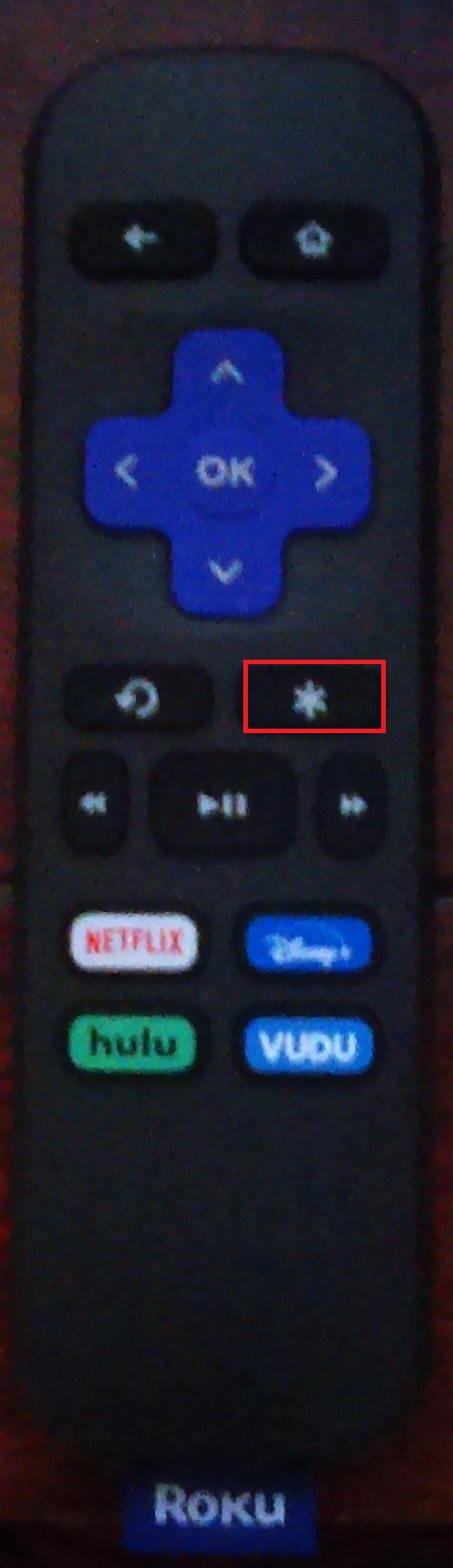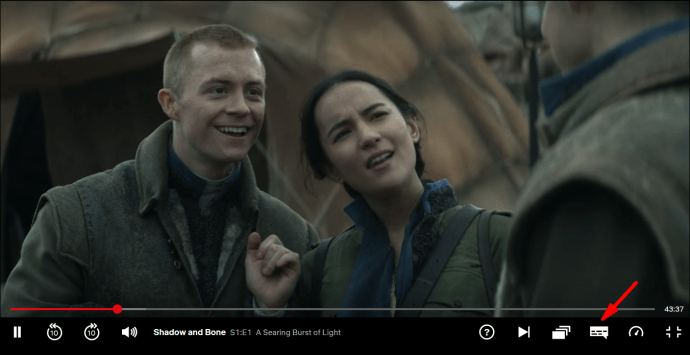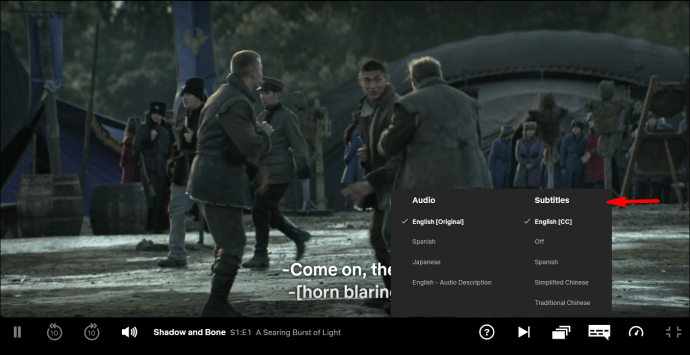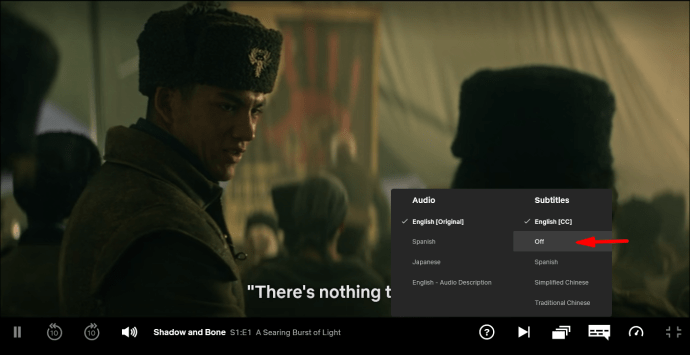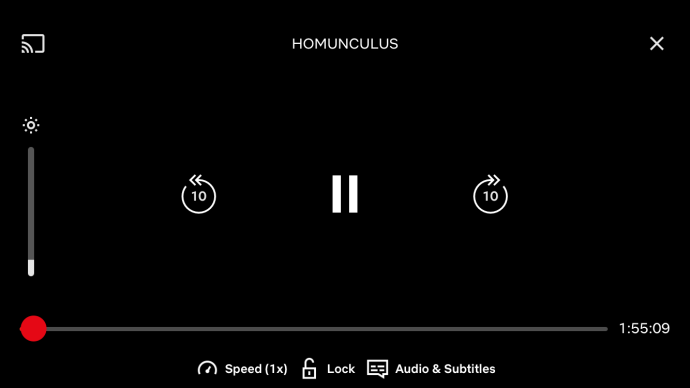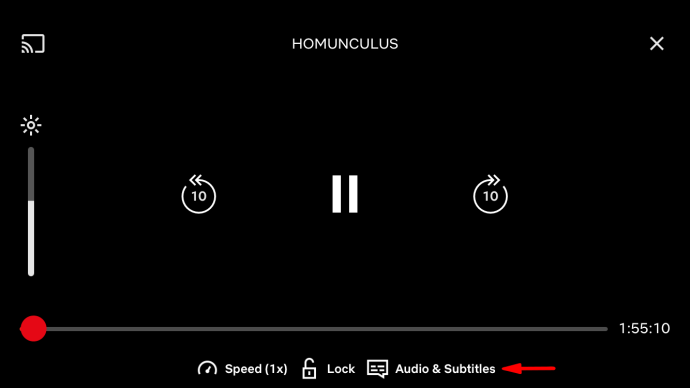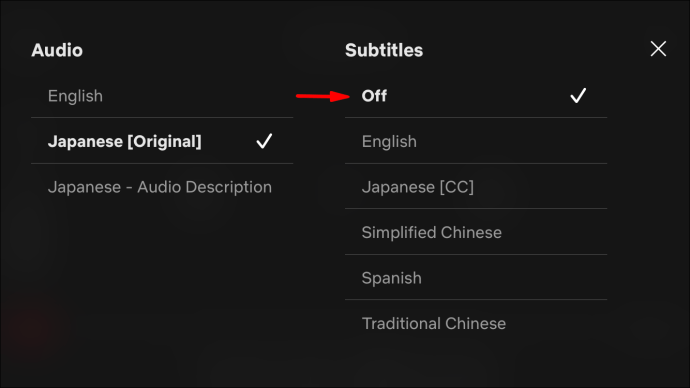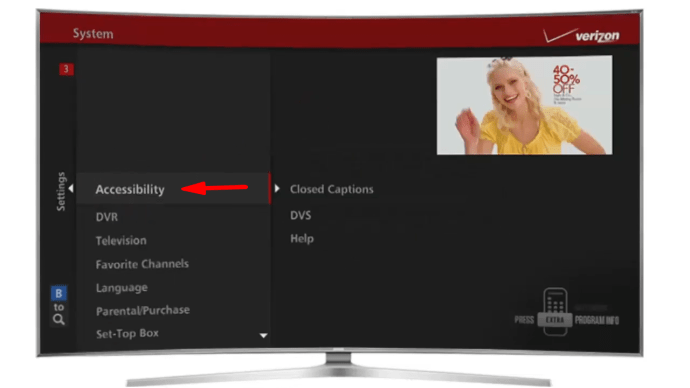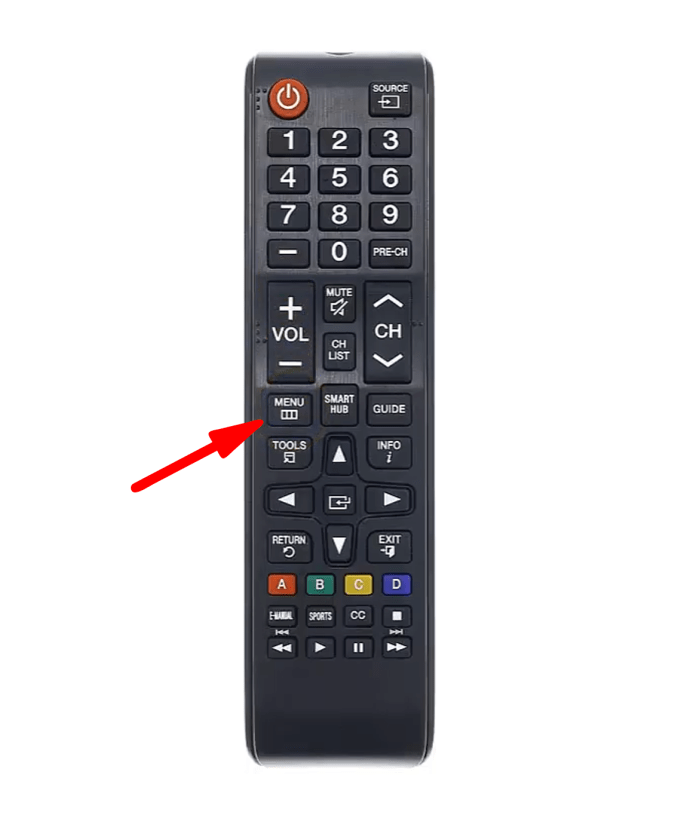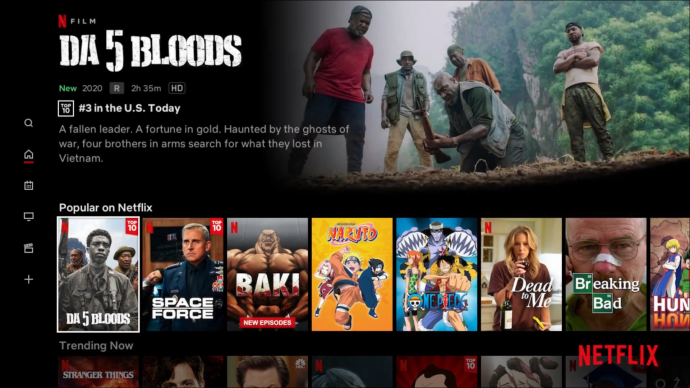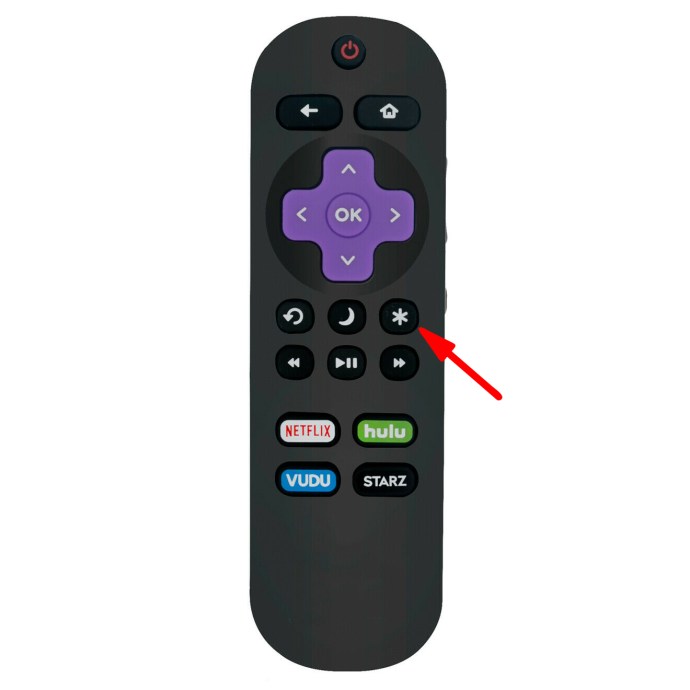Bir Netflix ve dinlenme seansı çok eğlenceli olabilir. Atıştırmalık ve içecek bir şeyler alın, oturun ve en sevdiğiniz filmi veya şovu oynayın. Ancak en son dizileri aşırı derecede izlerken ihtiyacınız olmayan bir şey var: sol üstteki sinir bozucu beyaz metin satırları.
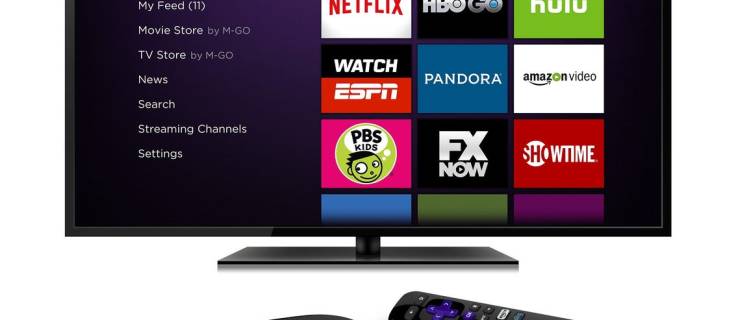
Bazen bit hızı, geçen süre ve metnin görüntülediği altyazıların durumu hakkında bilgi edinmek yardımcı olabilir. Ancak, bu bilgilerin sürekli olarak ekranınızda görüntülenmesini, köşeyi kapatmasını ve dikkatinizi başka yöne çekmesini kesinlikle istemezsiniz.
Neyse ki, sol üst metni kapatmak hiç de karmaşık değil. Bu makalede, Netflix ile ilgili diğer bazı ipuçları ve püf noktaları ile birlikte bunu nasıl yapacağınızı öğreneceksiniz.
Netflix'te Sol Üstten Nasıl Kurtulursunuz?
Netflix'te sol üstten kurtulmak için kullanabileceğiniz yöntem, cihazınıza bağlı olacaktır. Bildiğiniz gibi, akış hizmeti internet erişimi olan tüm cihazlarda mevcuttur.
Cihazınıza göre sol üstteki metni şu şekilde kapatabilirsiniz:
- Akıllı bir TV'de aşağıdakileri bulun: Bilgi veya Seçenek tuşuna basın ve metni kaldırmak için basın. Böyle bir düğme yoksa, deneyin yıldız işareti buton.
- Roku'da Ana ekrana geri dönmeniz gerekir, yıldız işareti düğmesine basın ve izlediğiniz şeye geri dönün.
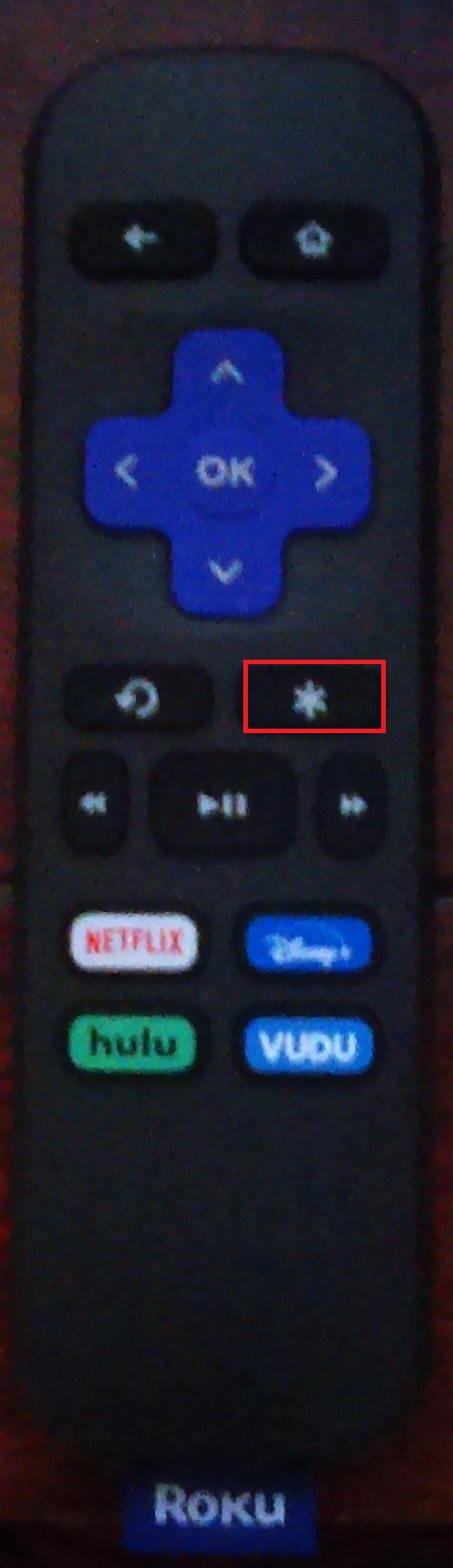
- Xbox için sağ kontrol çubuğuna basmak metnin kaybolmasını sağlar.
- PlayStation 4 için, sağ joystick'e veya Seçenekler üçgenin hemen yanındaki düğme.
Herhangi bir nedenle cihazınızdaki sol üstteki metinden kurtulamıyorsanız, Netflix'i kaldırıp etkinleştirmeyi deneyebilirsiniz. Alternatif olarak, cihazınızı yeniden başlatmak işe yarayabilir.
Netflix'te Altyazılardan Nasıl Kurtulursunuz?
Altyazılar Netflix'te can sıkıcı olabilir ve varsayılan olarak etkinleştirilmiş olabilirler. Neyse ki, onları kaldırmak nispeten basittir.
Tabii ki, Netflix'te altyazılardan nasıl kurtulacağınız, kullandığınız cihaza bağlı olacaktır. Netflix'te altyazıları kapatmak için şu adımları izleyin:
Netflix Kullanan Bir Bilgisayarda Altyazılardan Kurtulmak
- Sağ alt köşedeki metin kutusu simgesini bulun - tam ekran düğmesinin yanında olmalıdır.
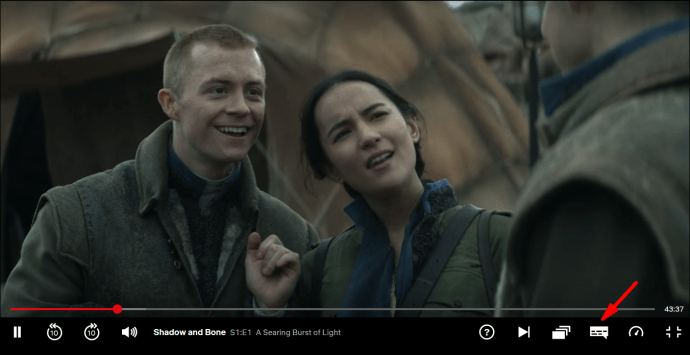
- Bir menü açılana kadar metin kutusunun üzerine gelin.
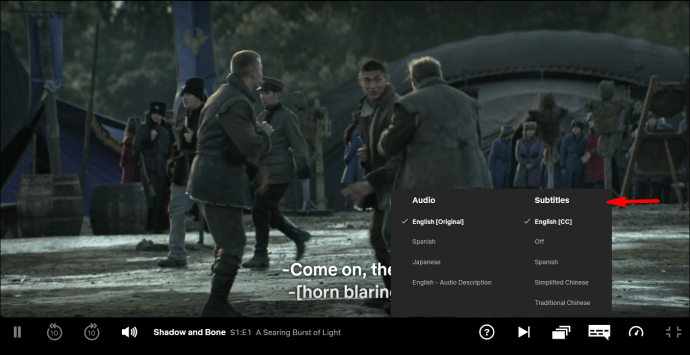
- Menüde, altında Altyazılar altyazıları çevirme seçeneğini göreceksiniz Kapalı. Üzerine tıklayın ve iş yapılmalıdır.
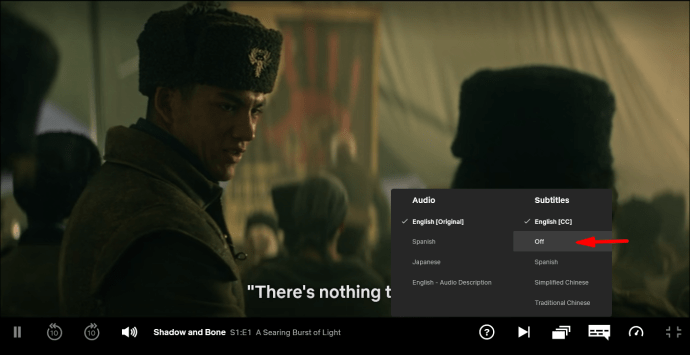
Akıllı Telefondaki Netflix Altyazılarını Kaldırma
- Şovu veya filmi oynatırken ekranınıza dokunun.
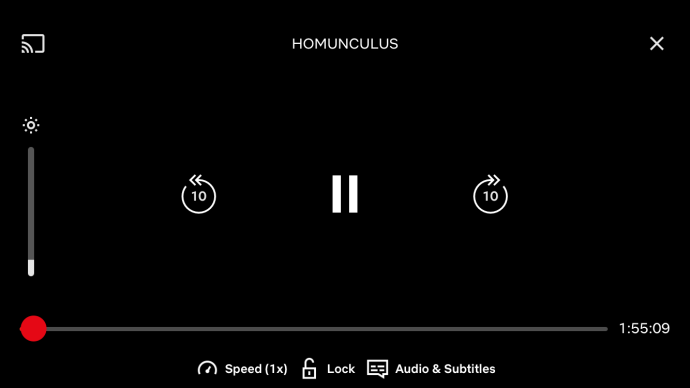
- Ekranın altında, farklı seçeneklere sahip bir menü göreceksiniz. Bulmak Ses ve Altyazılar ve açın.
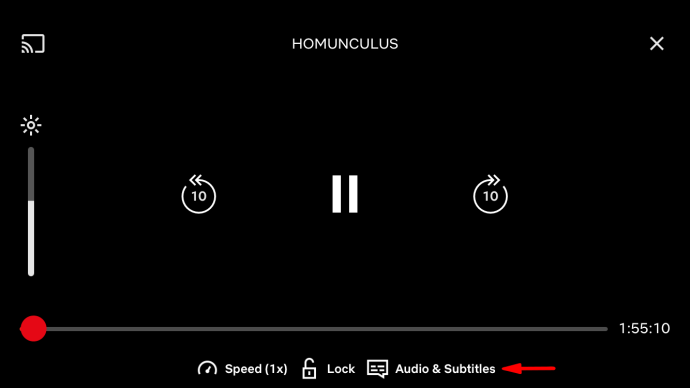
- Altyazıları çevirme seçeneği olacak Kapalı sağ tarafta. Ona dokunun ve gitmek için iyi olacaksınız.
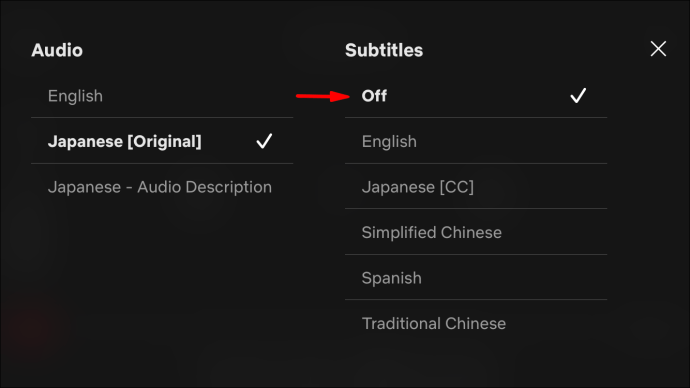
Akıllı TV'de Altyazıları Kaldırma
Netflix'i bir Akıllı TV'de izliyorsanız, belirli seçenekler farklı olabilir. Genel olarak, yöntem şöyle görünecektir:
- Aramak Ulaşılabilirlik TV'nizin ayarlarındaki seçenekler. Böyle bir seçenek varsa, açık olduğundan emin olun. Öte yandan, herhangi bir erişilebilirlik ayarı görmüyorsanız bir sonraki adıma geçin.
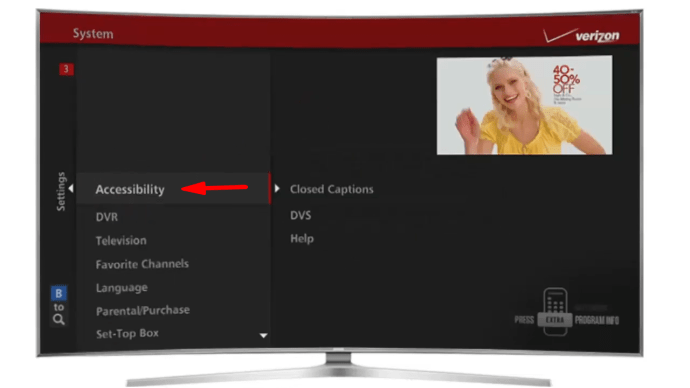
- Seçtiğiniz şov oynarken, Menü düğmesi veya eşdeğeri.
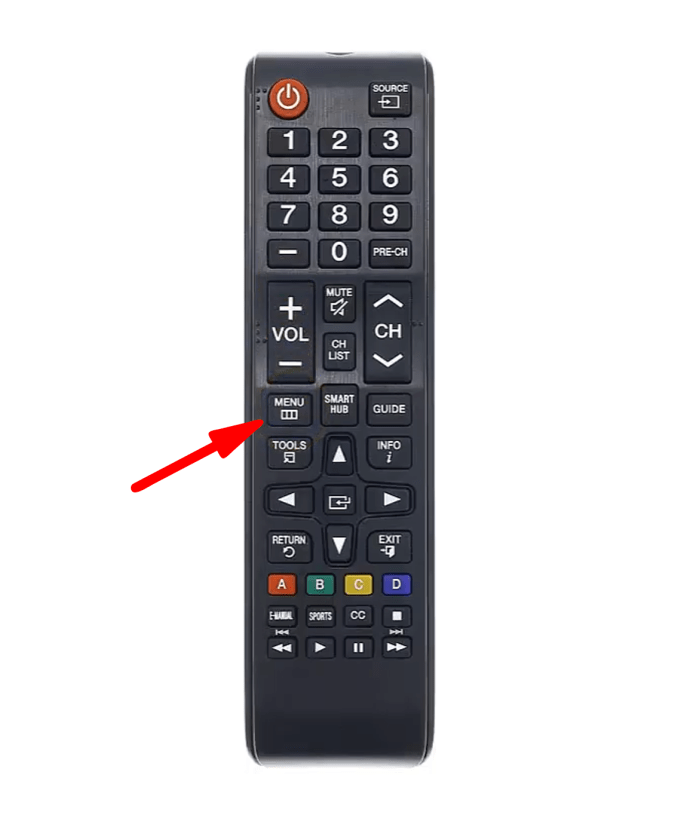
- Açılan bir menü görmelisiniz. Bulmak Altyazılar, Altyazılarveya benzer bir seçeneği seçin ve seçerek kapatın.
Xbox'ta Netflix Altyazılarını Kaldırma
- Ne izlemek istediğinizi seçtiğinizde sol tarafta bir menü belirecektir.
- Şu yöne rotayı ayarla Ses ve Altyazılar ve ardından basın A.
- göreceksin Altyazılar Menü. Bunları kapatma seçeneğini bulun ve A seçmek için
Alternatif olarak, oynat düğmesine basmadan önce her şeyi ayarlamak yerine, programı izlerken aynı menülere erişebilirsiniz. presleme B Menüyü görüntüleyecek, ardından yukarıda açıklanan 2. ve 3. adımları uygulayabilirsiniz.
PlayStation 4 veya 3'te Altyazılardan Kurtulmak
- Menüye erişmek için sağ joystick'e basın.
- bul Ses ve Altyazılar ve bas x.
- bir olacak Kapalı altındaki seçenek Altyazılar. Ona gidin ve tuşuna basarak seçin. x.
Roku'nuzda Netflix Oynatma Sayacı Nasıl Etkinleştirilir?
İzleme zevkinize engel olsa da, sol üstteki metin bazı durumlarda oldukça faydalı olabilir. Örneğin, yayınınızın yeterince iyi olup olmadığını veya bir şovun ne kadar süreceğini kontrol etmek istiyorsanız, sol üst kısım kullanışlı olabilir.
Roku kullanıyorsanız Netflix oynatma sayacını nasıl etkinleştireceğiniz aşağıda açıklanmıştır:
- Roku'nuzda Netflix'e gidin ve bir film veya şov seçin.
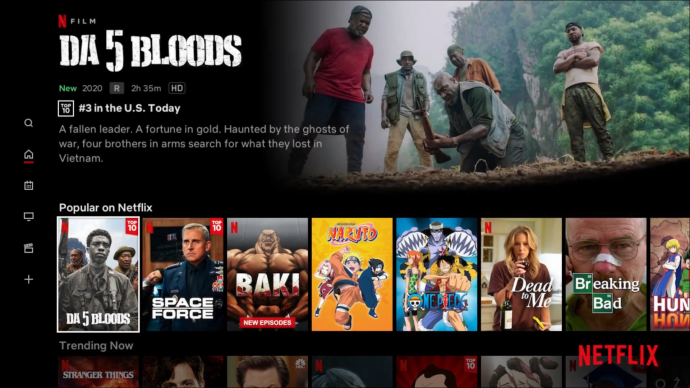
- Program yüklenmeye başladıktan hemen sonra, yıldız işareti aşağı düğmesi.
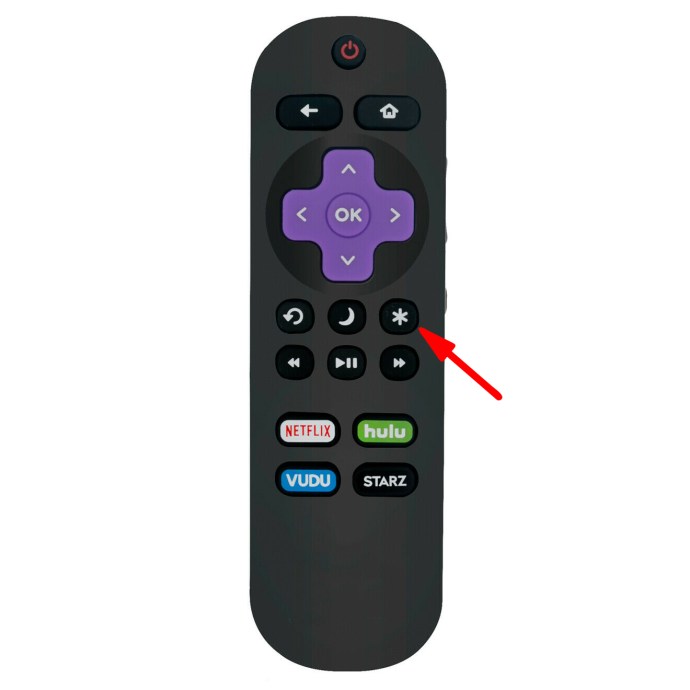
- Bu eylemi doğru zamanlarsanız, sol üstteki beyaz metnin göründüğünü göreceksiniz. Ancak, etkinleştirmek için zaman penceresini kaçırdıysanız, farklı bir menü görünecek ve metin bulunmayacaktır.
Netflix Oynatma İstatistikleri Nasıl Alınır?
Seçtiğiniz programı izlerken ekranınızın sol üst köşesinde görüntülenecek bazı temel oynatma istatistiklerine erişebileceksiniz. Bu seçeneği, etkinleştirdiğiniz şekilde kapatabileceğinizi unutmayın.
- Akıllı TV için ile işaretli tuşa basın. Bilgi, Seçenek, ya da yıldız işareti kumandanızdaki sembolü.
- Roku'da, yıldız işareti uzaktan kumandadaki düğmesine basın.
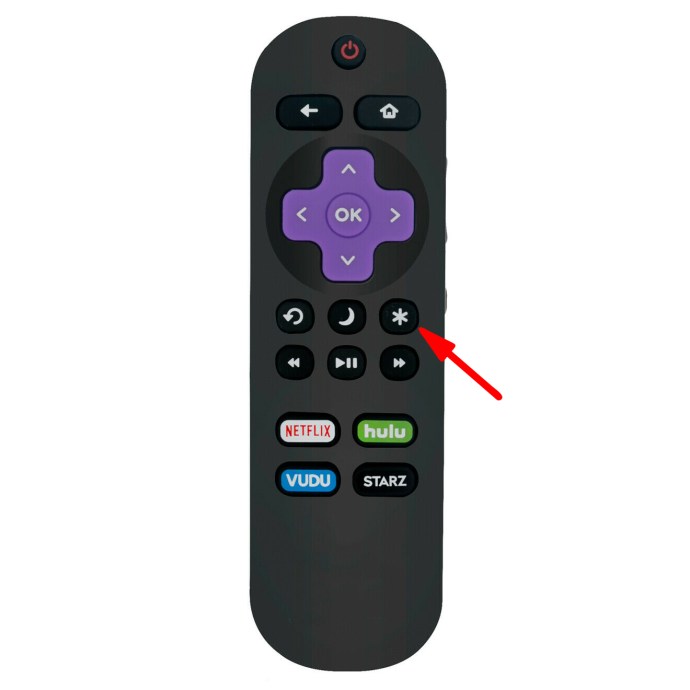
- Xbox için metnin görünmesi için sağ kontrol çubuğuna basın.
- PlayStation 4'te sağ joystick'e basın. Alternatif olarak, Seçenekler düğmesi – üçgenin yanında.
Netflix'i PC'nizde izlemek, farklı yöntemler kullanarak çok daha detaylı bilgilere erişmenizi sağlayacaktır.
Netflix için gelişmiş istatistikleri görüntülemek için kullanabileceğiniz bazı klavye kısayolları şunlardır:
- presleme Ctrl+Alt+Üst Karakter+S bit hızını ve CND'nizi görebileceğiniz ve ayarlayabileceğiniz bir kontrol paneli açacaktır.
- Ctrl+Alt+Üst Karakter+D video için ayrıntılı istatistikleri gösterir. Bit hızı, arabellek, kare hızı, CND ve diğer birçok istatistiği göreceksiniz.
- Vurmak Ctrl+Alt+Üst Karakter+L videoya uygulanan her değişikliğin günlüğünü görmek için Sorun giderme için kullanışlı olabilecek bu günlük aracılığıyla erişebileceğiniz birçok gelişmiş seçenek vardır.
- eğer basarsan Alt+Üst Karakter ve aynı anda sol tıklayın, yukarıda belirtilen seçeneklerin yanı sıra senkronizasyon ayarlarını içeren kapsamlı bir menü alacaksınız.
Netflix için faydalı istatistiklere erişmenin başka bir yolu, özel bir tarayıcı uzantısı yüklemektir. Bu tür bir uzantı, izlediğiniz tüm şovları ve filmleri, günlük Netflix'te ne kadar zaman harcadığınızı ve akış kalitesiyle ilgili çok sayıda bilgilendirici istatistikleri görmenize olanak tanır.
Netflix Köşesindeki Kutu Nasıl Gizlenir?
Netflix'te köşe kutusunu gizlemenin yollarını arıyorsanız, muhtemelen oynatma istatistiklerini veya oynatma sayacını görüntüleyen kötü şöhretli beyaz metni düşünüyorsunuzdur.
Metni kaldırmak için cihazınıza bağlı olarak birkaç basit adım atmanız gerekir:
- Akıllı TV için, düğmesine basın. Seçenek veya Bilgi buton. Bu düğmeleri uzaktan kumandanızda bulamıyorsanız, Yıldız düğmesine basın.
- Roku için ana ekrana dönün ve yıldız işareti kumandanızdaki düğmesine basın.
- Xbox'ta sağ kontrol çubuğuna basın.
- PlayStation 4'te ya sağ joystick'e basın ya da Seçenekler buton.
Bazen videonun kutuda oynatıldığını da görebilirsiniz. Bu durumda, yeniden başlatmanız gerekir:
- Android cihazlar için güç düğmesine basarak yeniden başlatın.
- Blu-ray oynatıcılar için Netflix oturumunu kapatmalı ve cihazı yeniden başlatmalısınız.
- Set üstü kutu için, iki dakikadan az olmamak üzere fişini prizden çekerek yeniden başlatın.
- Akıllı TV için Netflix oturumunu kapatmayı ve TV'yi yeniden başlatmayı deneyin.
Köşede tam ekran yerine ortalanmamış, küçük bir resim görürseniz bu yöntemler yardımcı olacaktır.
Ek SSS
1. Netflix'e Nasıl Dönersiniz?
Bir noktada Netflix'e ara vermeye karar verdiyseniz ve geri dönmek istiyorsanız, hesabınızı iki yoldan biriyle yeniden başlatabilirsiniz:
1. Hesabınız hâlâ etkinse Netflix'te oturum açın ve şuraya gidin: Üyeliğinizi Yeniden Başlatın.
2. Hesabınızın devre dışı kalması durumunda, üyeliğinizi farklı bir fatura tarihi ile yeniden başlatmanız gerekecektir.
2. Netflix'te Ayarlara Nasıl Gidilir?
Çevrimiçi olarak ve resmi Netflix web sitesini ziyaret ederek Netflix'teki ayarlara erişebilirsiniz. Giriş yaptığınızda, profilinizin hemen yanında bir ok düğmesi göreceksiniz. Düğmeyi seçin, ardından Hesap Netflix ayarları menüsüne girmek için 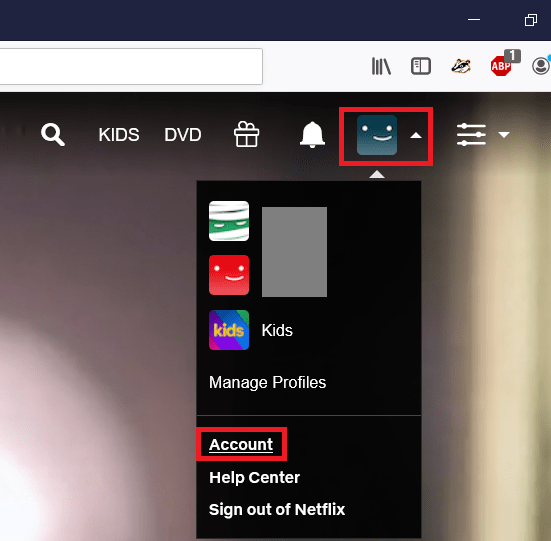
Her Netflix Oturumunu Mutlak Bir Sevinç Hale Getirin
İzlenebilir çok sayıda programla Netflix, eğlenceli ve heyecan verici içerik için nihai merkezdir. Artık sol üstteki metinden nasıl kurtulacağınızı bildiğinize ve ayarlarınızı dikkat dağıtıcı şeyleri ortadan kaldırmak için kontrol ettiğinize göre, rahatlayabilir ve istediğiniz tüm şovların keyfini çıkarabilirsiniz.
Arkanıza yaslanın ve aşırı izleme başlasın.
Cihazınızdaki rahatsız edici sol üst metni kaldırabildiniz mi? İstatistiklerden bazılarını ilginç veya faydalı buldunuz mu? Aşağıdaki yorumlar bölümünde bize bildirin.